1. Общие сведения
1.1. Наименование программы
1.1.1. Полное наименование программы: «Мои задания UserSide».
1.1.3. Программное обеспечение «Мои задания UserSide», является российской разработкой, организация-разработчик: ООО «Интронекст Сетевые Решения».
1.2. Назначение и область применения программы
1.2.1. Мобильное приложение «Мои задания UserSide» предназначено для мобильной работы сотрудников операторов связи, использующую для своей работы ERP-систему UserSide. Сотрудники будут постоянно иметь актуальную информацию по заданиям, на которые они или их подразделение были назначены. Так же, оперативно, каждый пользователь, может отправлять информацию и фото в задания.
1.3. Основные функции программы
Основной функционал приложения включает в себя:
- получения списка заданий на текущую дату получения списка заданий на определенную дату
- просмотр списка просроченных заданий, назначенных на данного монтажника
- возможность создания задания в UserSide
- возможность использовать Google, OSM карты
- возможность просмотра на картах близлежащих узлов/муфт с радиусом охвата
- просмотр полного описания каждого задания из UserSide (абонент, адрес, контакты, доп. данные, прикрепленные объекты)
- просмотр ВОЛС, если они прикреплены к заданию просмотр комментариев и фото к заданию просмотр местоположения абонента, прикрепленного к данному заданию просмотр местоположения узла/муфты, прикрепленных к данному заданию
- просмотр коммутации узла/муфты, прикрепленных к данному заданию отправка задания на закрытие, после выполнения работ отправка комментария в просматриваемое задание отправка фото, выполненных работ в просматриваемое задание
- возможность отсканировать QR-код/штрих-код оборудования и передать данную информацию в данное задание
- просмотр оборудования закрепленного за сотрудником получения уровня сигнала, подключенной ONU (PON)
Для удобства пользователя:
- возможность просмотра списка заданий при отсутствии подключения к внешней сети интернет
- введена возможность окрашивать самостоятельно каждый тип заданий на свое усмотрение
- фиксация просмотренных заданий возможность сразу позвонить абоненту из карточки задания
- возможность прикрепить фото к комментарию или к новому заданию как из галереи, так и сразу с камеры устройства
Приложение постоянно развивается, поэтому данный список может быть дополнен.
1.4. Требования к составу и параметрам технических средств
1.4.1. Минимальные требования к аппаратной платформе.
1.4.1.1. Требования к аппаратной платформе не предъявляются. приложение «Мои задания UserSide» построено на MVVM-архитектуре, обращается к серверу веб-сервиса «UserSide» и не имеет аппаратной платформы.
1.4.2. Минимальные требования к пользовательской платформе.
1.4.2.1. Для бесперебойной работы приложение «Мои задания UserSide» требуется мобильное устройство под управлением Android OS со скоростным доступом в глобальную сеть интернет и минимальными техническими требованиями:
- центральный процессор на ARM-архитектуре;
- 1 ГБ оперативной памяти;
- 1 ГБ свободной постоянной памяти для установки и функционирования приложения;
- цветной сенсорный экран размером от 4.5 дюймов, разрешением HD и выше;
- основная, а также фронтальная камера
- датчик GPS.
1.5. Требования к установленному общесистемному программному обеспечению
1.5.1. Для обеспечения корректного функционирования приложение «Мои задания UserSide» на пользовательской платформе должно быть установлено следующее общесистемное программное обеспечение:
- операционная система на базе Android версии 5.1 и выше;
- Android System WebView версии 88 и выше.
1.6. Языки программирования
1.6.1. Разработка приложение «Мои задания UserSide» выполнялась полностью в среде разработки UnityHub, JetBrains Rider.
При разработке использовались языки программирования C#, PHP.
2. Скачивание программы
2.1. Скачивание установочного файла и установка программы «Мои задания UserSide»
2.1.1. Установочный файл «Мои задания UserSide» доступен для скачивания по ссылке ( https://taskusers.com/Apk/App.apk ), сразу же начнется загрузка приложения.
2.1.2. В диспетчере загрузок найдите установочный файл (рис 1), запустите, продолжите установку приложения нажав «Установить» .(рис 2)
2.1.3. После завершения процесса установки (рис 3,4), на рабочем столе мобильного устройства появится иконка приложения(рис 5). Приложение запускается автоматически.
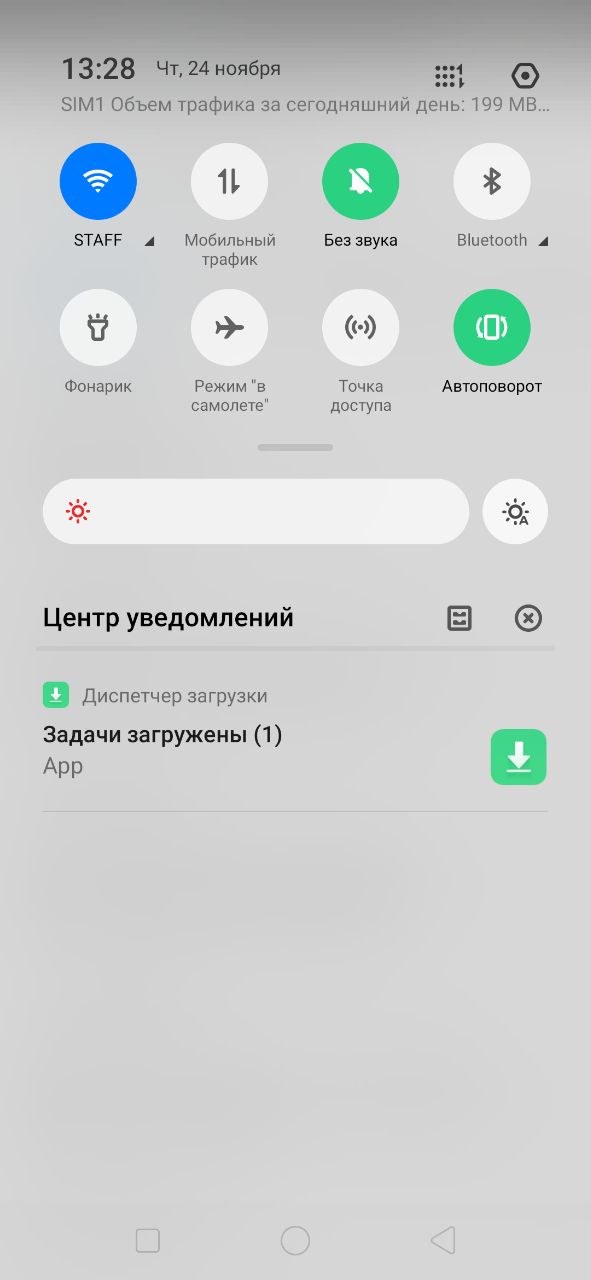
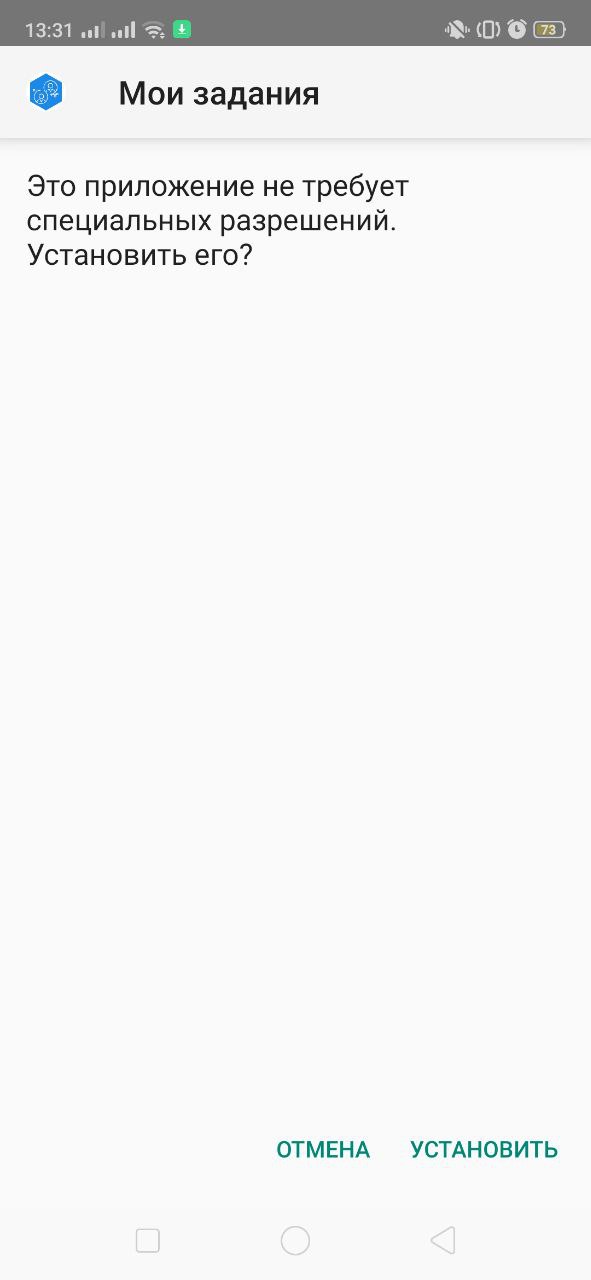
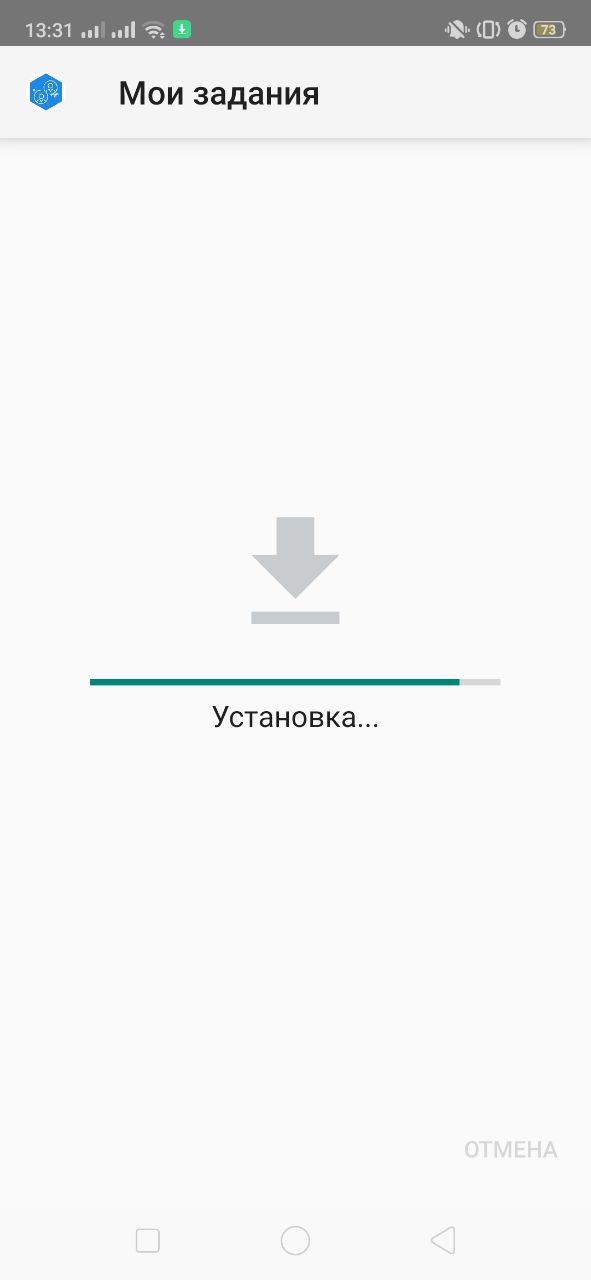
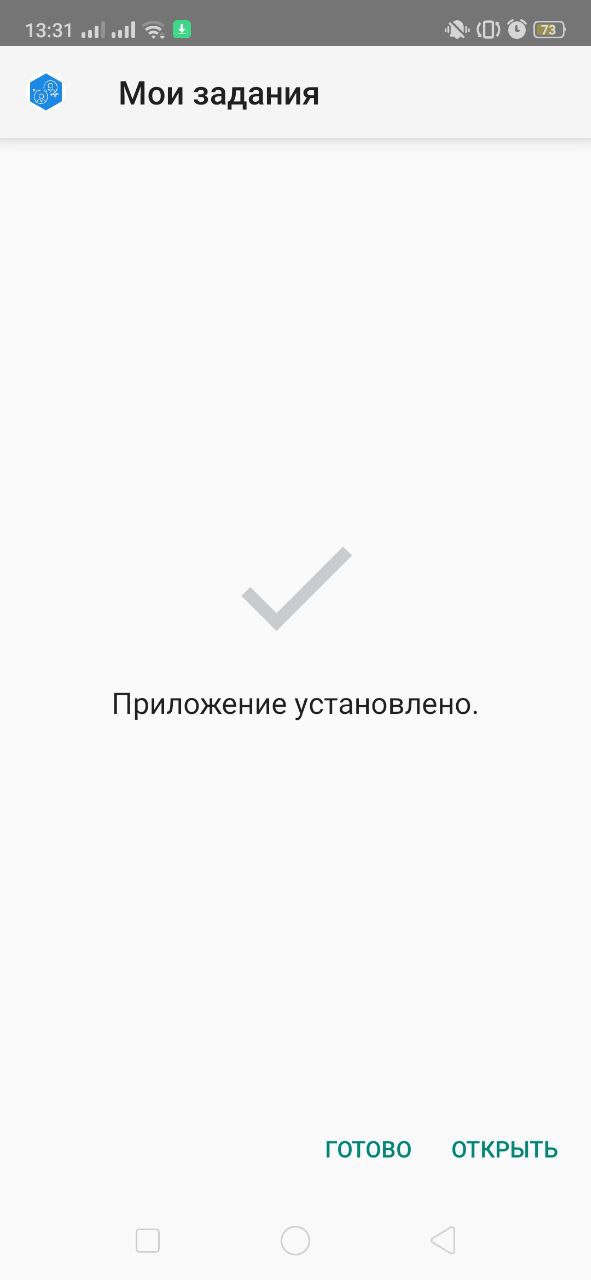
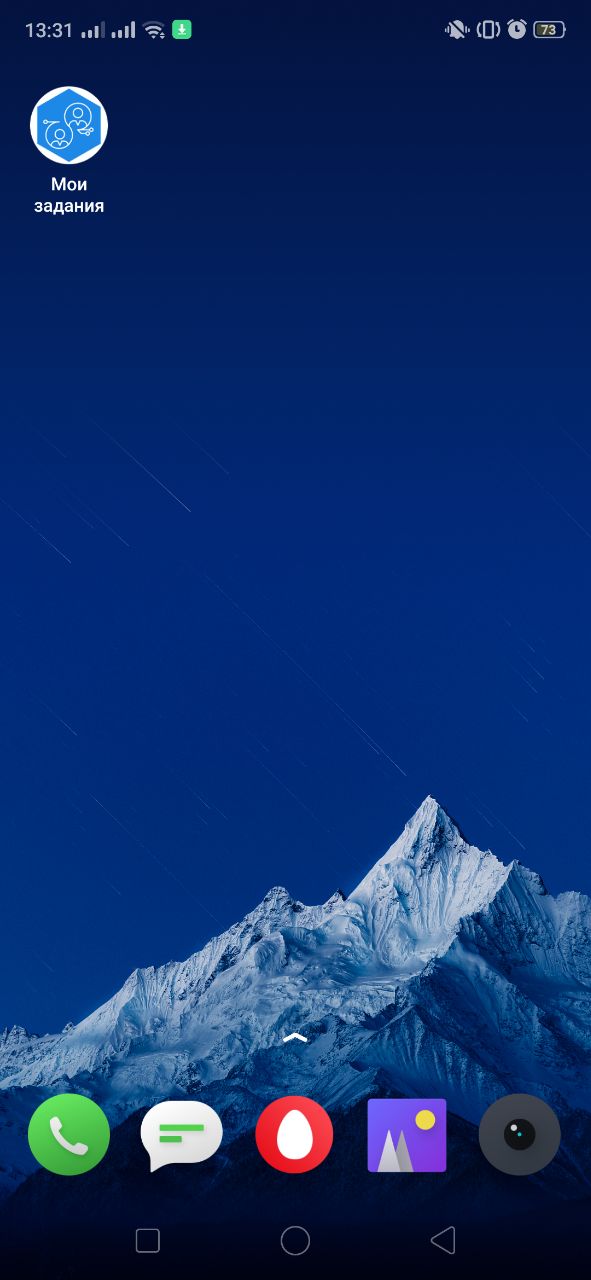
3. Запуск и проверка функционирования
3.1. Запуск программы
3.1.1. После установки мобильного приложения (п. 2) на рабочем столе появится его иконка (рис. 6). Для запуска «Мои задания UserSide» нажмите на иконку приложения и дождитесь пока оно откроется. Если при открытии приложения возникли неполадки, удалите приложение и установите его заново (п. 2).
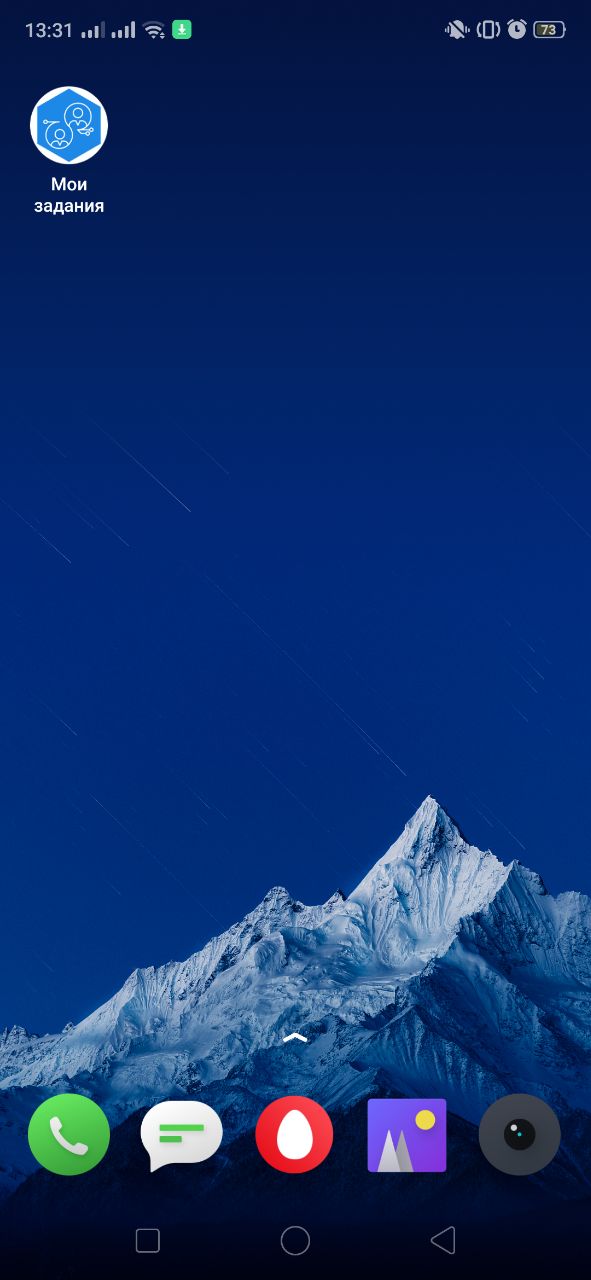
3.2. Проверка функционирования программы
3.2.1. Для проверки функционирования «Мои задания UserSide» необходимо выполнить несколько операций:
− выполнить авторизацию;
− если авторизация прошла успешно, вы окажетесь на главной странице приложения.